word分栏/word添加分割线/word中间添加竖线
1、打开要编辑的word文档,点击“布局”选项。如图所示效果。
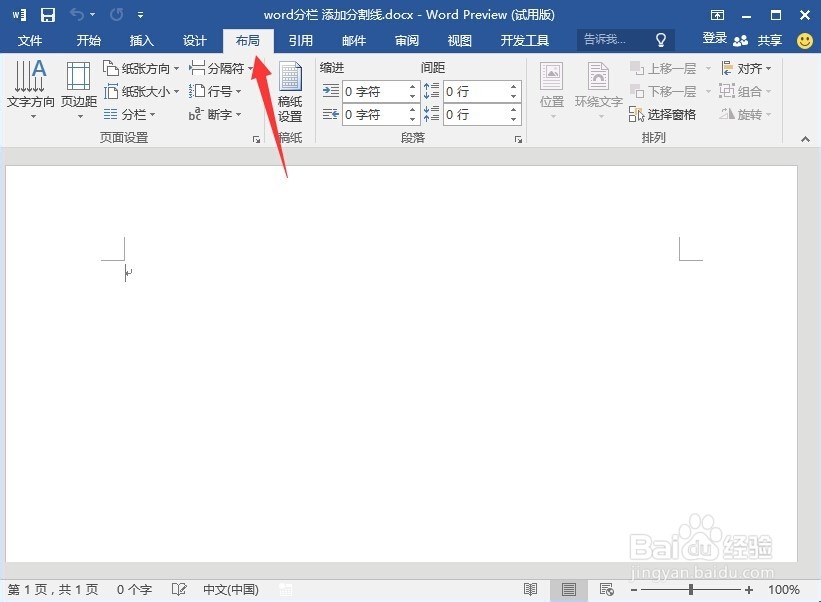
2、在“布局”选项里找到“分栏”按钮,如图所示效果。

3、在出现的菜单中选择要进行分栏的效果,此次分两栏样式。
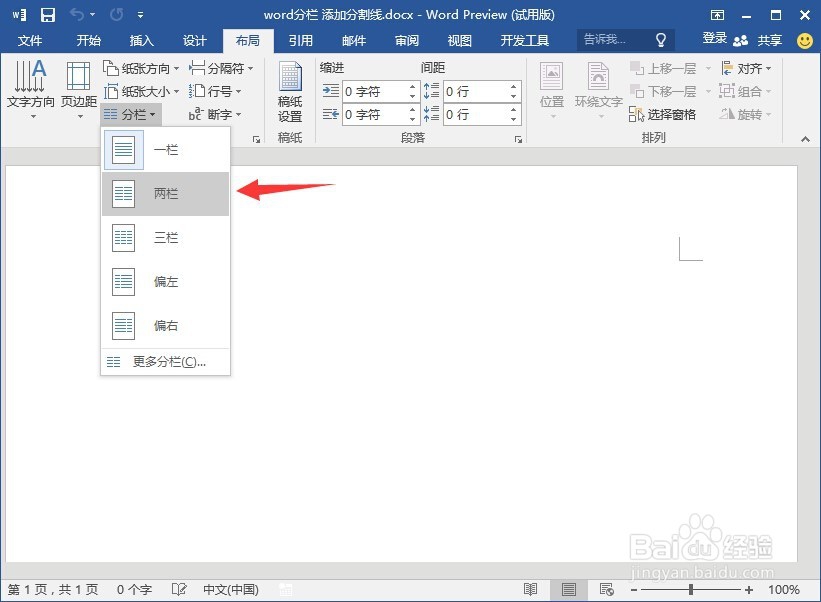
4、以上设置完成word一页纸张就分成了左右两部分了,如图所示。
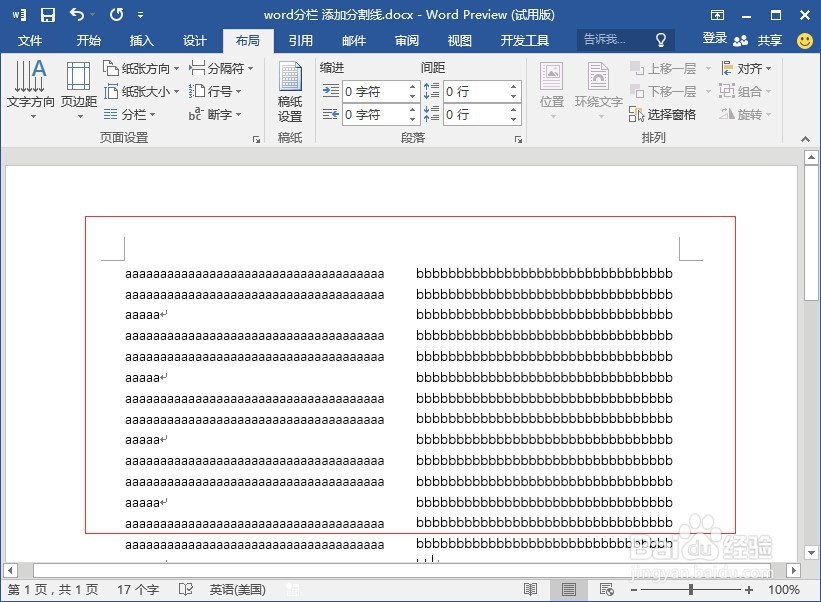
1、有些时候为了美观需要添加分割线,那么word纸张中的竖线是怎么添加的了,还是在“分栏”按钮里面,点击 "分栏"按钮,选择更多“更多分栏”。

2、在出现的新窗口中勾选“分割线”即可,如图所示,勾选完成后点击“确定”生效设置。
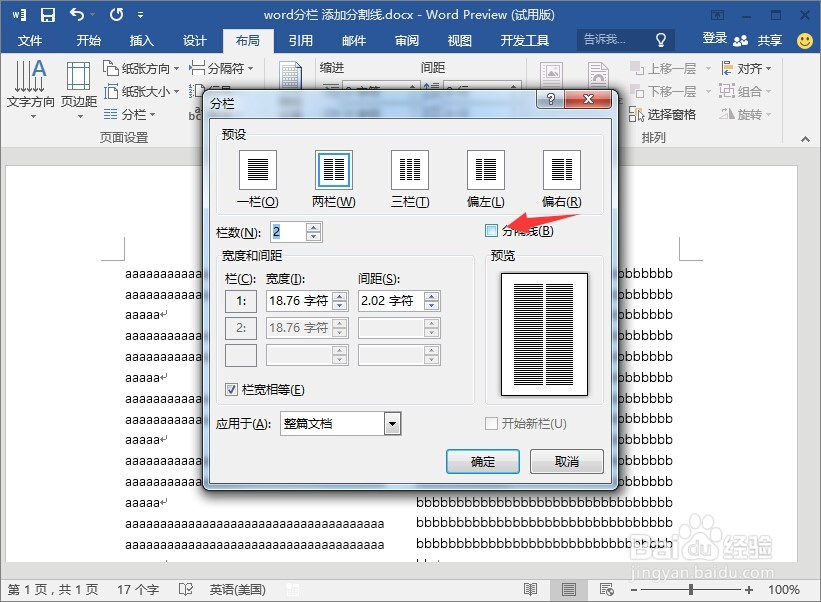
3、如图设置添加后的效果,是不是您想要的!
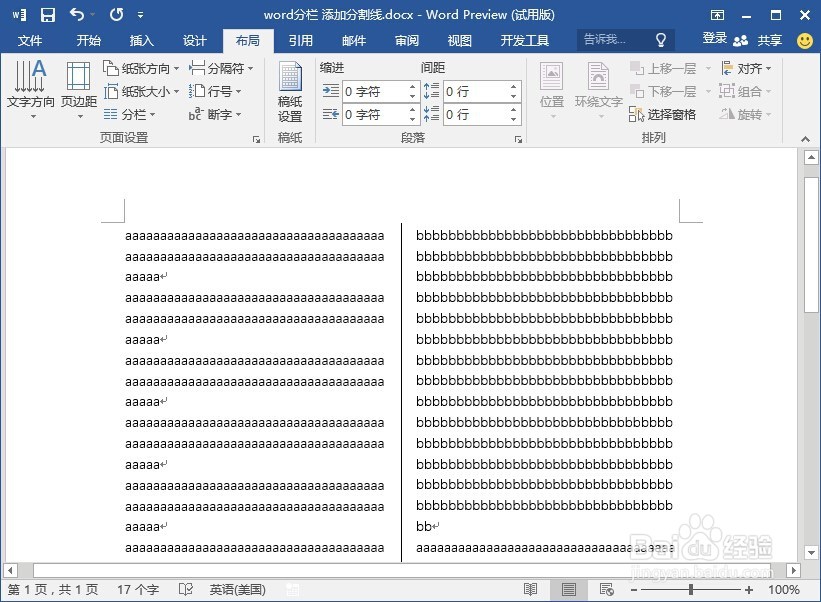
声明:本网站引用、摘录或转载内容仅供网站访问者交流或参考,不代表本站立场,如存在版权或非法内容,请联系站长删除,联系邮箱:site.kefu@qq.com。
阅读量:144
阅读量:108
阅读量:117
阅读量:38
阅读量:52